Top 7 cách khắc phục iPhone không khả dụng nhanh nhất hiện nay
Trương Thị Hiền Thảo - 10:33 10/08/2023
Góc kỹ thuậtNhiều người dùng iPhone hoảng hốt vì thông báo iPhone không khả dụng. Họ không thể thực hiện làm bất cứ điều gì trên màn hình điện thoại ngoài cách xoá iPhone. Nhưng như vậy lại khiến người dùng mất hết dữ liệu.
Vậy nguyên nhân nào dẫn đến trường hợp trên và cách khắc phục tình trạng iPhone không khả dụng này là gì? Bạn hãy theo dõi bài viết dưới đây để biết thêm chi tiết nhé.
iPhone không khả dụng là sao?
Đây là tình huống khiến nhiều người dùng hoang mang nhất và cũng là tình huống hay gặp phải nhất khi sử dụng iPhone. Lúc này màn hình iPhone sẽ chỉ có một màu đen và dòng chữ iPhone Unavailable.
Tình trạng này có thể do bạn đã nhập sai quá nhiều lần mật khẩu hoặc SIM trên thiết bị bị lỏng, rời, hỏng. Hoặc cũng có thể do lỗi kết nối với mạng di động.
Nguy hiểm hơn là ai đó cố tình đột nhập vào điện thoại của bạn nên dẫn đến trường hợp trên. Tóm lại đây là một tính năng Apple tạo ra để đảm bảo rằng thiết bị và thông tin của bạn có thể được bảo vệ 1 cách tuyệt đối.

iPhone không khả dụng kéo dài trong bao lâu?
Bên cạnh đó, Apple cũng đặt ra các giới hạn không khả dụng cho iPhone để người dùng có thể nhanh chóng tìm cách khắc phục mà vẫn bảo vệ được thiết bị của bạn. Dưới đây là các trường hợp xảy ra khi iPhone bị vô hiệu hoá mà bạn có thể gặp phải.
Bảng giá điện thoại iPhone cũ Rẻ nhất 2025:
| STT | Tên sản phẩm | Giá | Bảo hành |
| 1 | iPhone X cũ | Liên hệ | 12 Tháng |
| 2 | iPhone XS cũ | Liên hệ | 12 Tháng |
| 3 | iPhone XS Max cũ | Liên hệ | 12 Tháng |
| 4 | iPhone 11 cũ | Liên hệ | 12 Tháng |
| 5 | iPhone 11 Pro cũ | Liên hệ | 12 Tháng |
| 6 | iPhone 11 Pro Max cũ | Liên hệ | 12 Tháng |
| 7 | iPhone 12 cũ | 8.750.000 ₫ | 12 Tháng |
| 8 | iPhone 12 Pro cũ | 11.550.000 ₫ | 12 Tháng |
| 9 | iPhone 12 Pro Max cũ | 14.500.000 ₫ | 12 Tháng |
| 10 | iPhone 13 cũ | 8.550.000 ₫ | 12 Tháng |
| 11 | iPhone 13 Pro cũ | 17.350.000 ₫ | 12 Tháng |
| 12 | iPhone 13 Pro Max cũ | 18.450.000 ₫ | 12 Tháng |
| 13 | iPhone 14 cũ | Liên hệ | 12 Tháng |
| 14 | iPhone 14 Plus cũ | 12.850.000 ₫ | 12 Tháng |
| 15 | iPhone 14 Pro cũ | 15.950.000 ₫ | 12 Tháng |
| 16 | iPhone 14 Pro Max cũ | 16.750.000 ₫ | 12 Tháng |
| 17 | iPhone 15 cũ | 15.550.000 ₫ | 12 Tháng |
| 18 | iPhone 15 Pro cũ | 18.250.000 ₫ | 12 Tháng |
| 19 | iPhone 15 Pro Max cũ | 25.450.000 ₫ | 12 Tháng |
iPhone không khả dụng thử lại sau 5 phút
Khi hiển thị iPhone không khả dụng với dòng chữ iPhone Unavailable thì bên dưới dòng chữ này còn hiển thị một đồng hồ số đếm ngược thời gian ngưng quá trình không khả dụng này và cho phép bạn sửa lỗi tiếp. Bạn sẽ thấy màn hình ''iPhone không khả dụng thử lại sau 5 phút'' khi bạn nhập mật khẩu sai 5 lần.
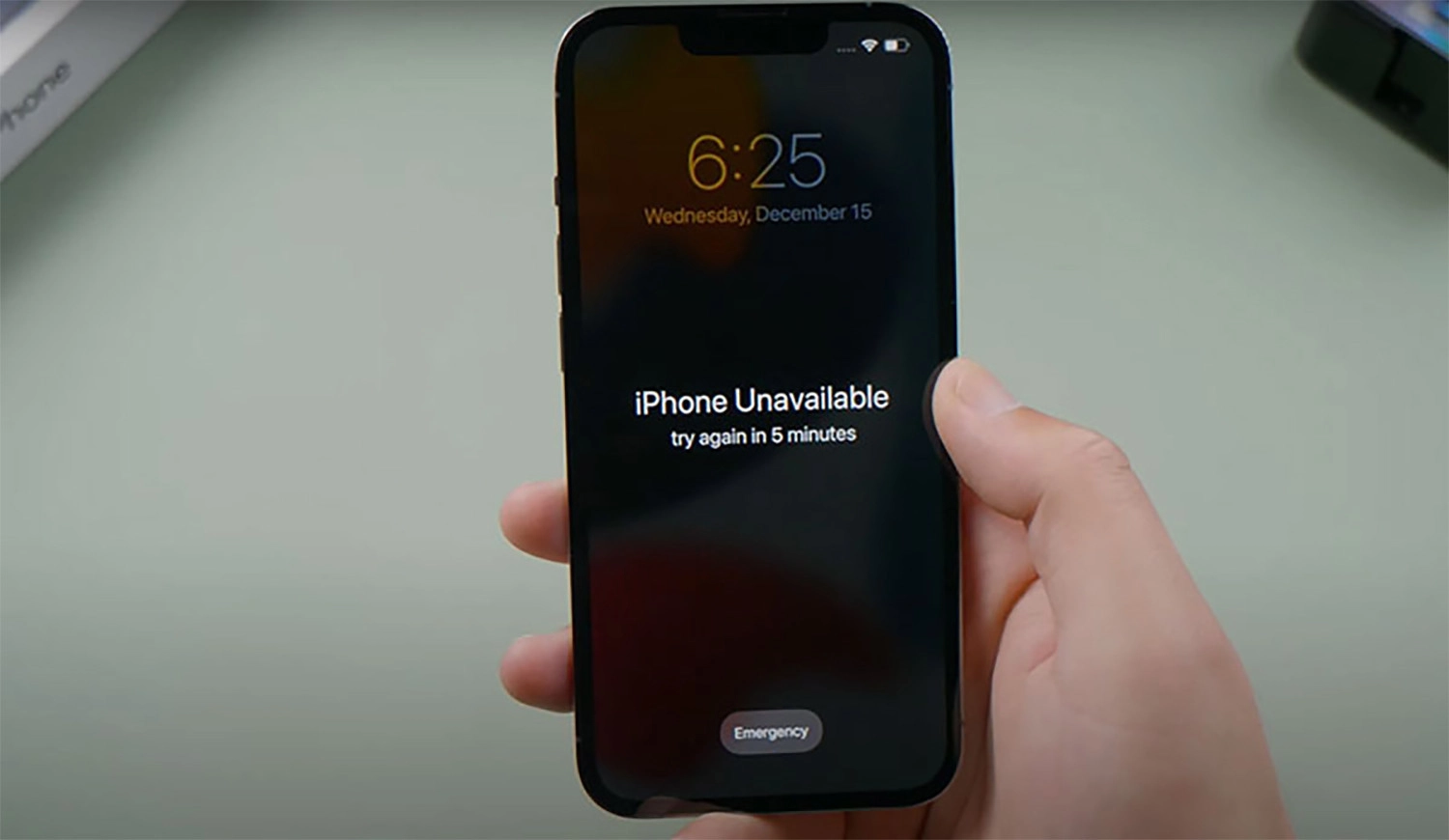
iPhone không khả dụng thử lại sau 10 phút
Tình huống ''iPhone không khả dụng thử lại sau 10 phút'' xuất hiện trên màn hình khi bạn nhập sai mật khẩu lần thứ 7 tính cả lần đầu tiên nhập sai mật khẩu. Đây cũng là một cảnh báo rằng bạn sắp chạm đến giới hạn cuối cùng của iPhone.
iPhone không khả dụng thử lại sau 59 phút
Sau 8 hoặc 9 lần nhập sai mật khẩu tính cả lần đầu tiên nhập sai và trải qua các giới hạn trên, màn hình sẽ hiển thị cảnh báo ''iPhone không khả dụng thử lại sau 60 phút''. Đây là giới hạn mạnh mẽ nhất của iPhone, báo hiệu bạn đã bước vào giai đoạn nguy hiểm nhất. Sau giới hạn này bạn sẽ bị mất dữ liệu toàn bộ điện thoại của mình mãi mãi.
iPhone không khả dụng thử lại sau 8 giờ
Có nhiều người thắc mắc rằng vậy khi iPhone thông báo không khả dụng thử lại sau 8 giờ thì phải làm sao? Câu trả lời này có thể khiến bạn thất vọng vì giới hạn cao nhất của iPhone dành cho bạn chỉ là 60 phút. Nếu bạn nhập mật khẩu sai sau giới hạn đó, iPhone của bạn sẽ bị vô hiệu hoá vĩnh viễn mà không có cách nào khắc phục lại được nữa.
Cách mở khoá iPhone không khả dụng
Chắc hẳn sau khi xem những thông tin trên bạn đã rất lo lắng cho tình trạng chiếc điện thoại yêu quý của mình. Vậy thì nội dung dưới đây là điều bạn nên xem ngay khi iPhone xuất hiện thông báo thử lại lần đầu tiên. Đừng dại dột mà thử nhiều lần để rồi nhận hậu quả nặng nề không thể lường trước được nhé.
1. Khởi động lại iPhone
Đây là cách đơn giản và dễ dàng nhất để khắc phục tình trạng này. Khi khởi động lại iPhone, những cài đặt sẽ được thiết lập lại. Đây cũng là cách khắc phục lỗi nhanh nhất cho bạn. Nếu bạn đã làm cách này mà không hiệu quả thì bạn theo dõi cách tiếp theo dưới đây.
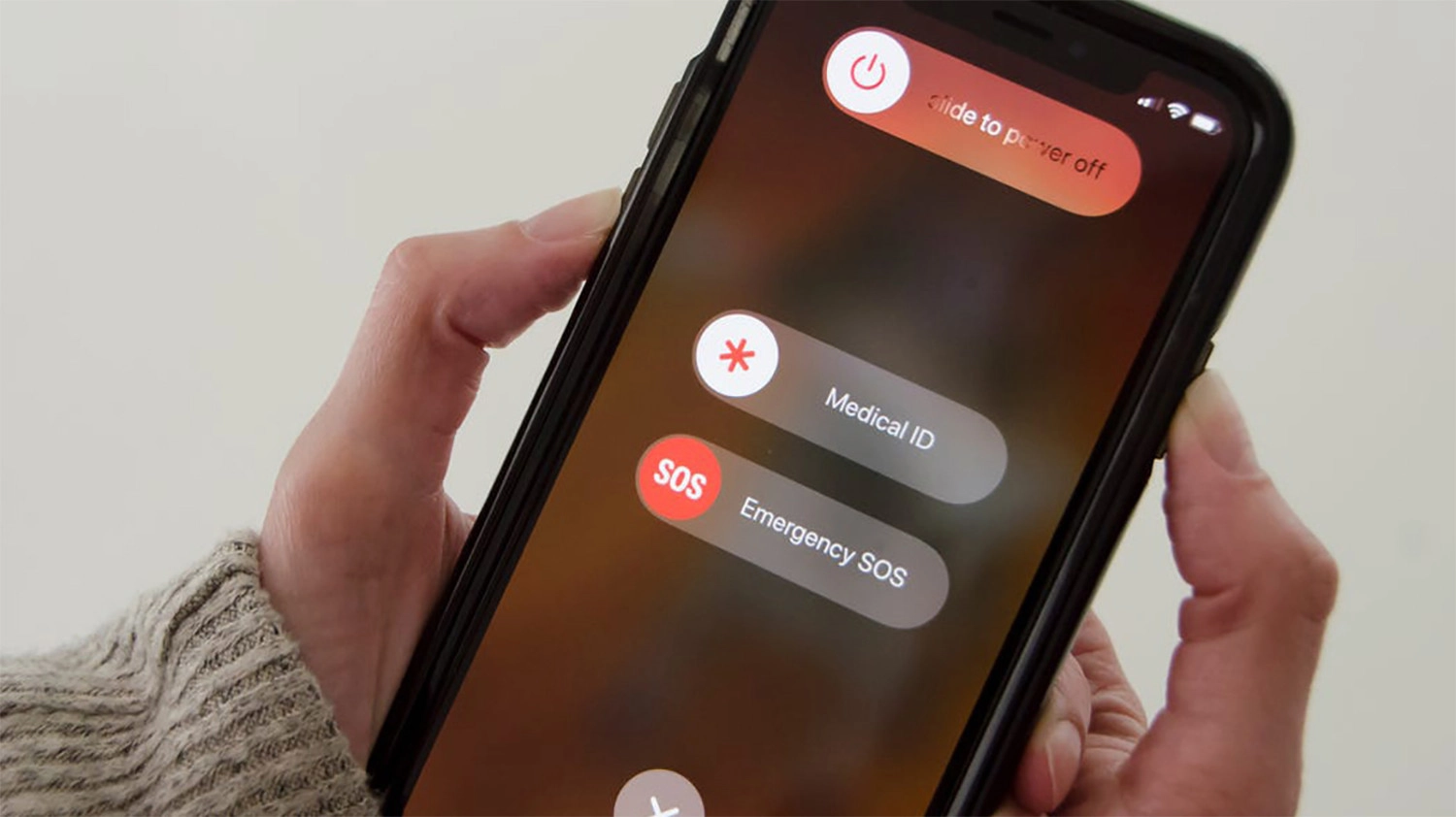
2. Kiểm tra lại SIM
SIM điện thoại cũng là một trong những nguyễn nhân khiến iPhone của bạn không khả dụng. Đặc biệt là đối với những máy iPhone Nhật, dạng Lock, ghép SIM sẽ hay xuất hiện tình trạng này. Bạn kiểm tra xem SIM của mình có kết nối được với thiết bị hay không và điều chỉnh lại nó để khắc phục tình trạng trên nhé.

3. Kiểm tra mạng internet
Có vài trường hợp thiết bị không khả dụng do mạng di động gặp vấn đề, lúc này bạn hãy lấy một thiết bị khác để liên hệ nhờ bộ phận chăm sóc khách hàng của nhà mạng hỗ trợ nhé.
4. Mở khoá bằng tính năng xoá iPhone
Với các iPhone sử dụng hệ điều hành iOS 15.2 trở lên sẽ có tính năng Xoá iPhone ngay trên màn hình không khả dụng. Tuy nhiên khi bạn thực hiện tính năng này, tất cả dữ liệu trong máy của bạn sẽ bị xoá hoàn toàn.
Để Xoá iPhone của mình, bạn cần nhập mật khẩu không đúng liên tục cho đến khi màn hình xuất hiện Xoá iPhone (Erase iPhone) ở góc dưới bên phải. Bạn chọn Xoá iPhone và thiết bị sẽ thực hiện quá trình này.
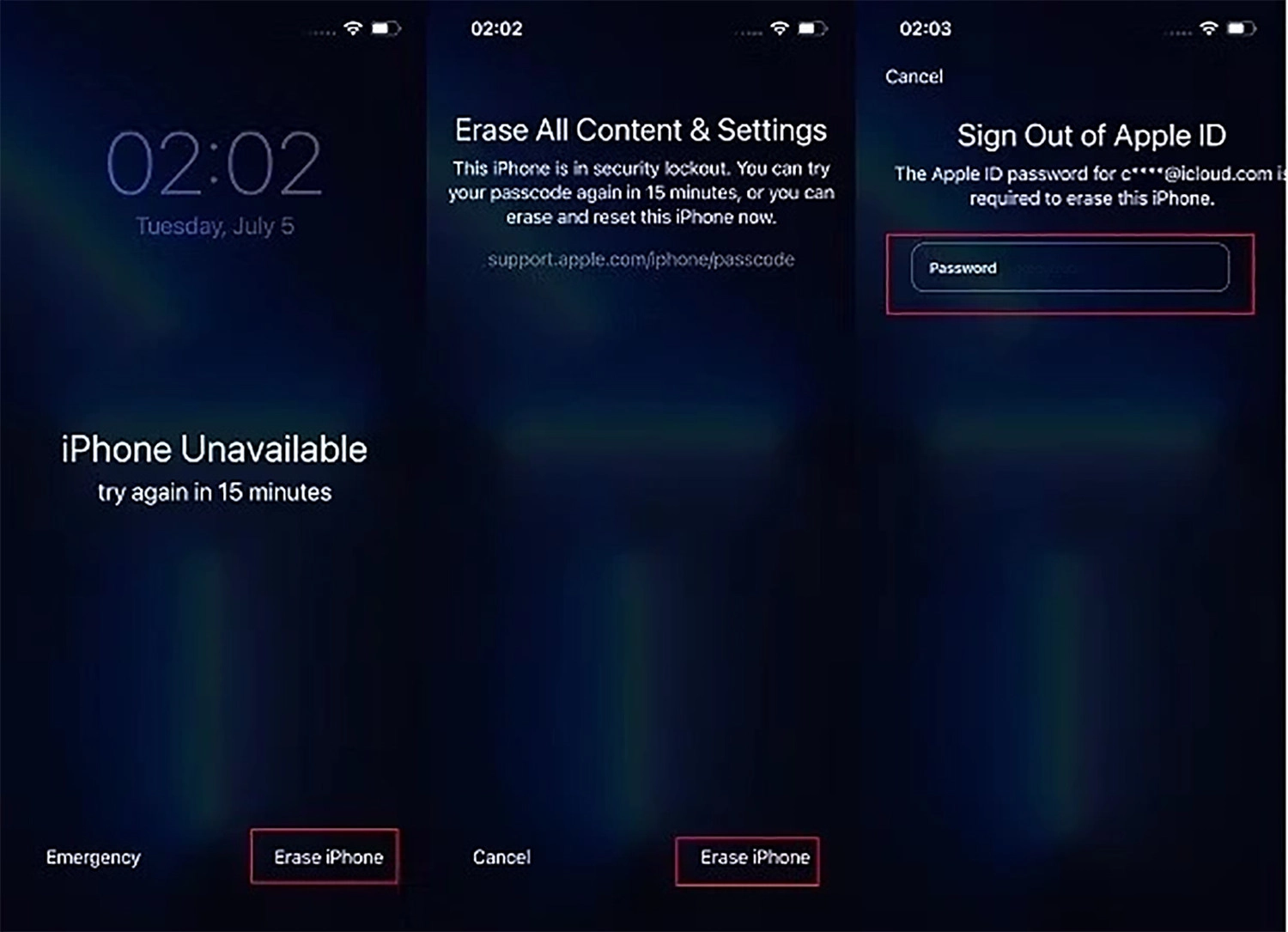
5. Sử dụng Unlocker Tenorshare 4uKey
Với iPhone không có tuỳ chọn khoá bạn có thể sử dụng ứng dụng Unlocker Tenorshare 4uKey. Đây là ứng dụng hay được sử dụng để unlock các thiết bị thông minh vì giao diện thân thiện và dễ sử dụng của nó.
Dưới đây là các bước thực hiện sử dụng Unlocker Tenorshare 4uKey để mở khoá iPhone không khả dụng.
Bước 1: Bạn vào trang web Tenorshare để tải xuống và cài đặt 4uKey. Sau khi hoàn tất, bạn có thể chạy phần mềm máy tính và chọn Bắt đầu (Start).
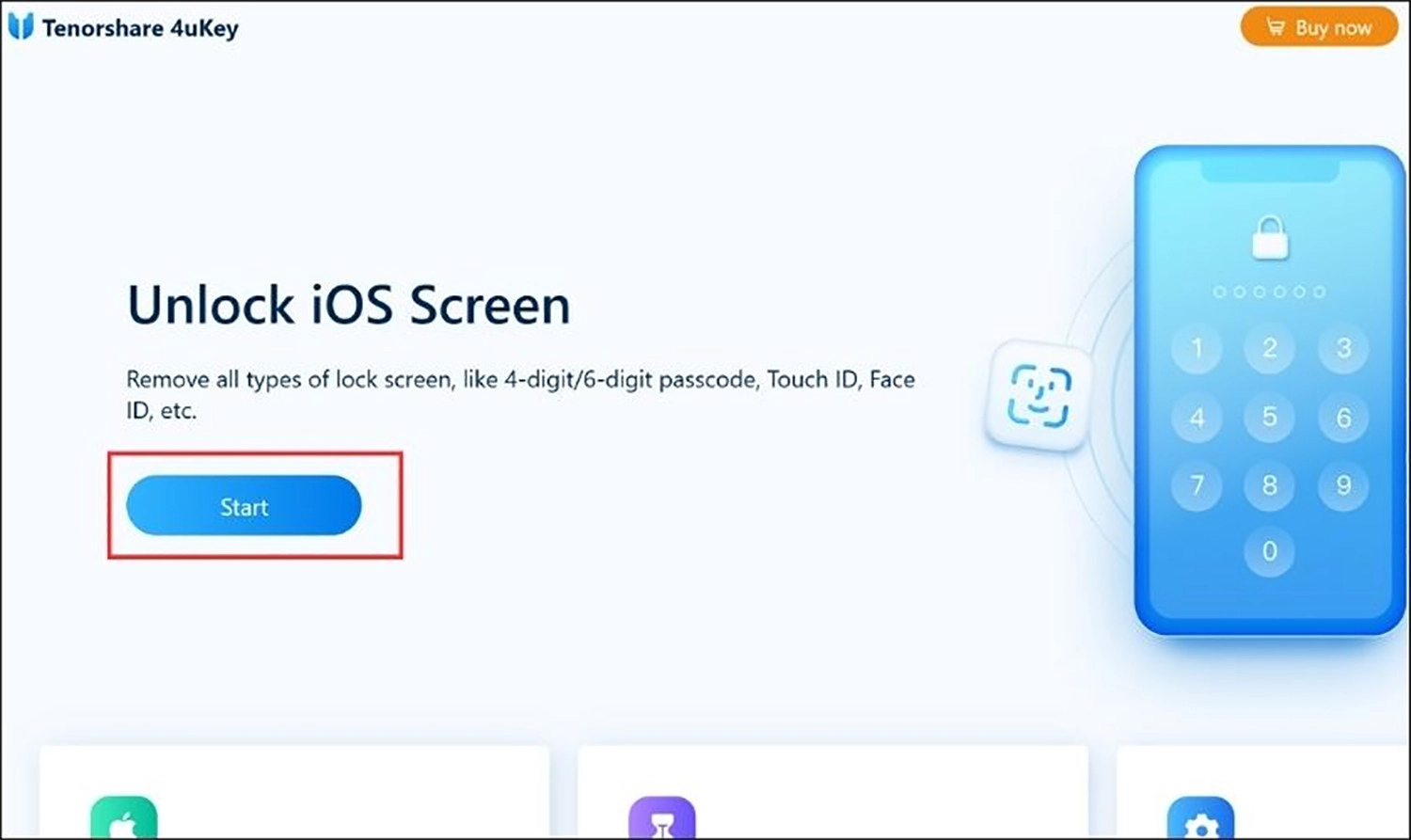
Bước 2: Kết nối iPhone của bạn với máy tính bạn đang sử dụng bằng dây cáp USB. Sau đó nhấp vào Next để mở khoá iPhone của bạn.
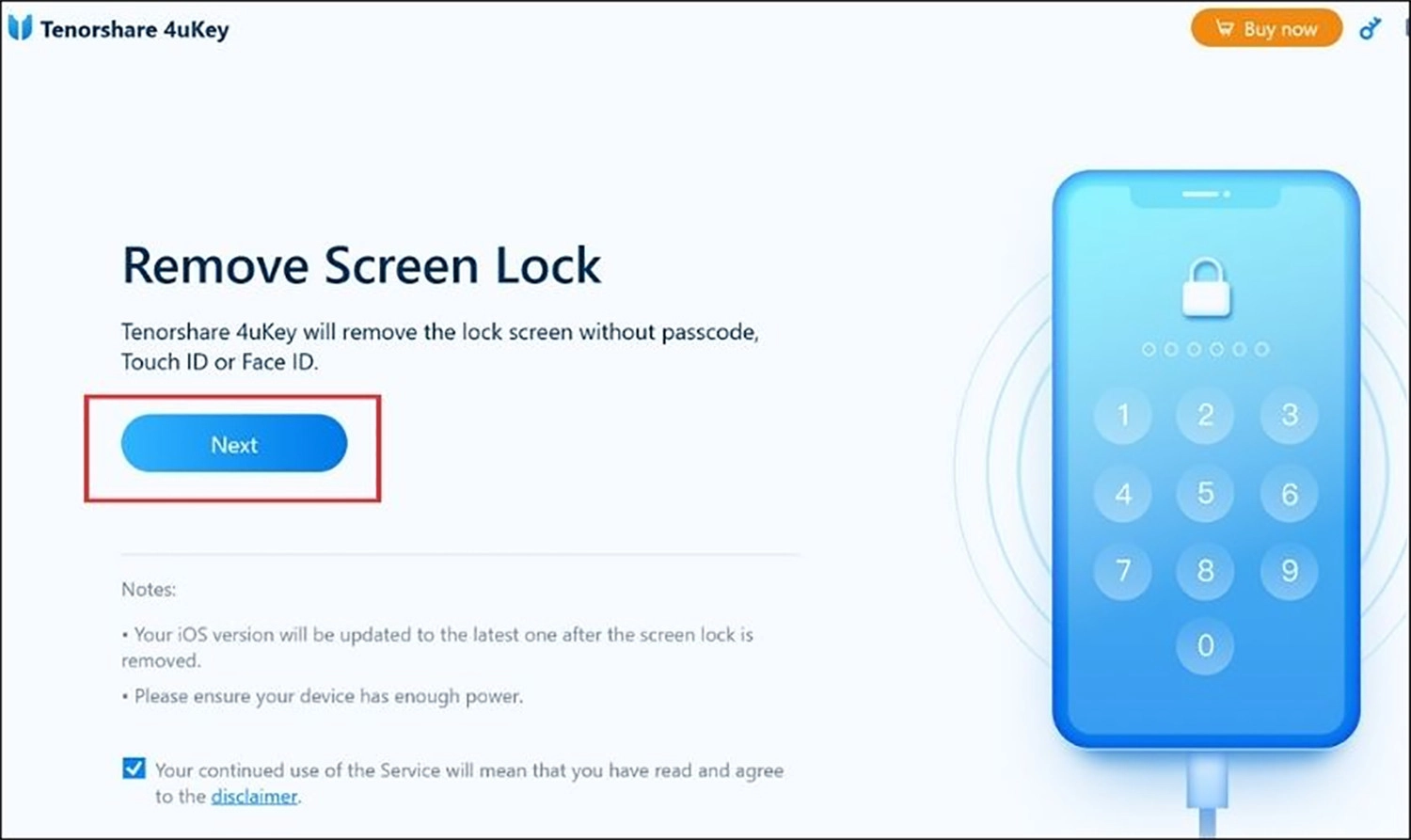
Bước 3: Lúc này Tenorshare 4uKey sẽ yêu cầu phiên bản firmware mới nhất để thiết bị hoạt động bình thường. Bạn chọn tệp để lưu lại firmware và Download.
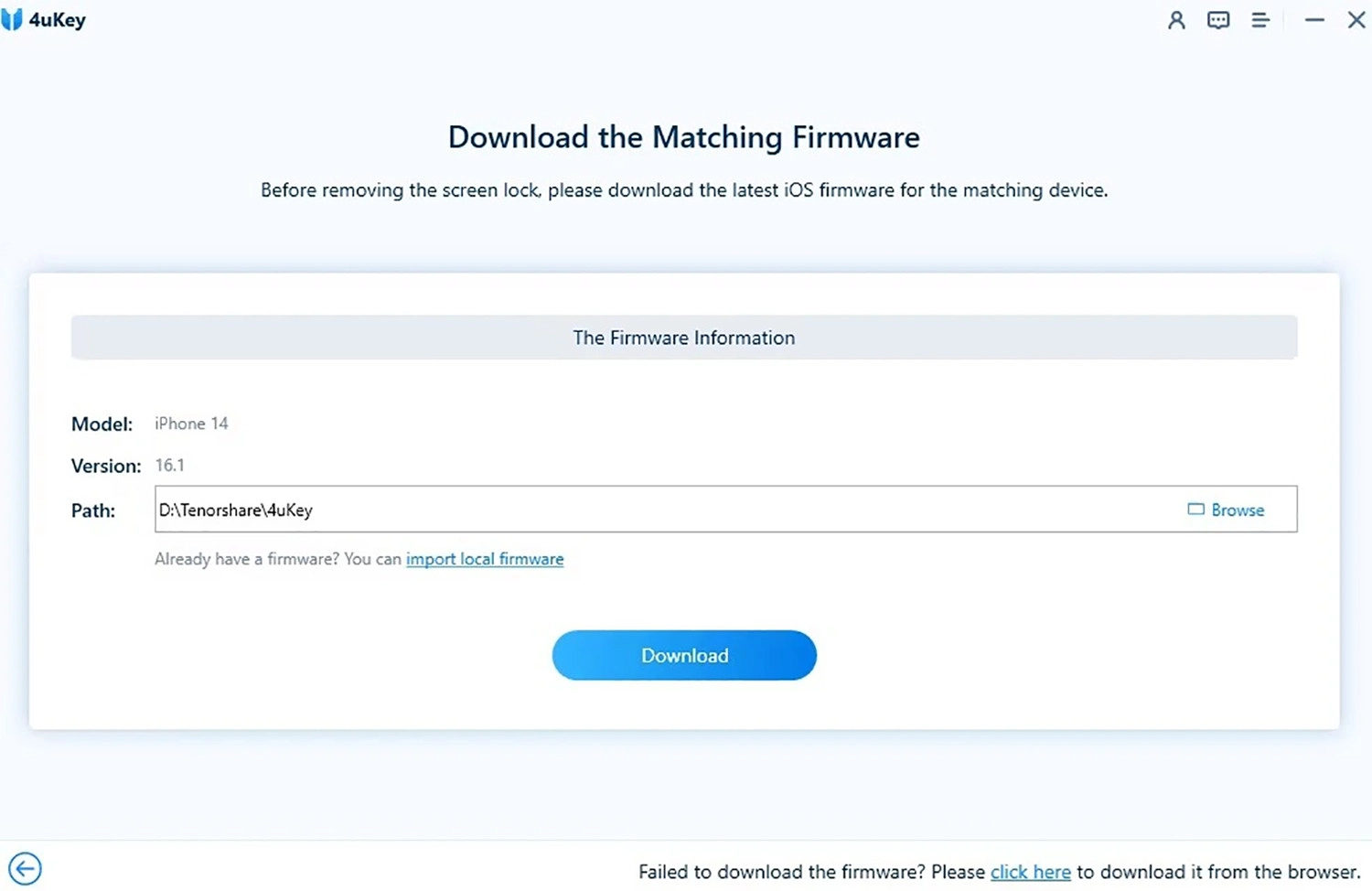
Bước 4: Sau khi tải xuống hoàn tất, bạn nhấn Start to Remove để công cụ này bắt đầu mở khoá iPhone của bạn. Chờ vài phút để hoàn thành quá trình và sử dụng ứng dụng lại bình thường.
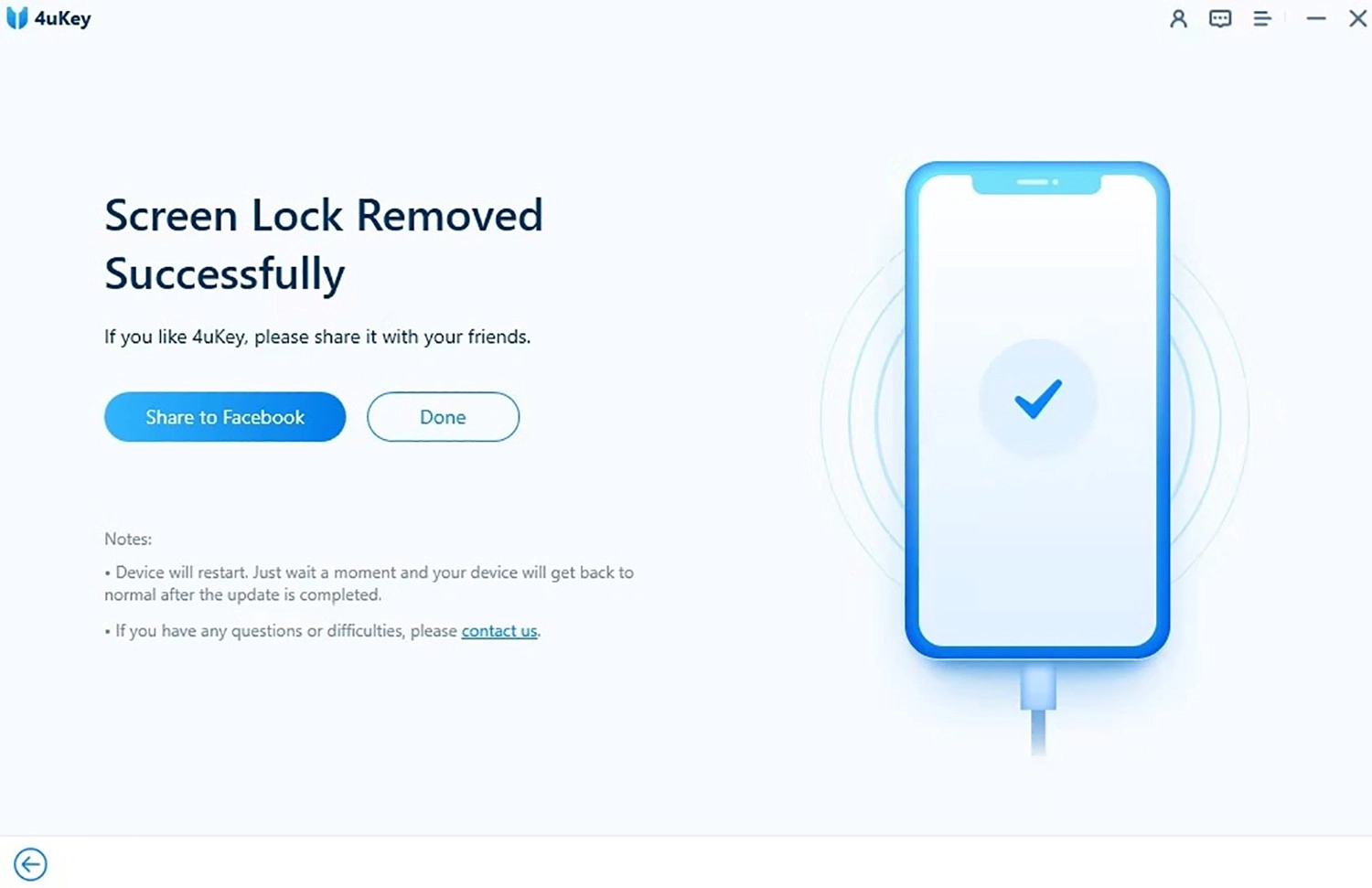
6. Sử dụng iTunes
iTunes cũng là một công cụ giúp bạn quản lý thiết bị của mình rất tốt. Bạn có thể dùng nó để khôi phục cài đặt của bạn, xoá các tin nhắn trên thiết bị không khả dụng. Dưới đây là cách thực hiện mở khoá iPhone qua iTunes chúng tôi chia sẻ với bạn.
Bước 1: Bạn đặt iPhone vào chế độ khôi phục rồi kết nối điện thoại iPhone của bạn với máy tính qua dây cáp USB.
Bước 2: Lúc này trên màn hình iTunes sẽ xuất hiện tuỳ chọn Update và Restore bạn chọn Restore.
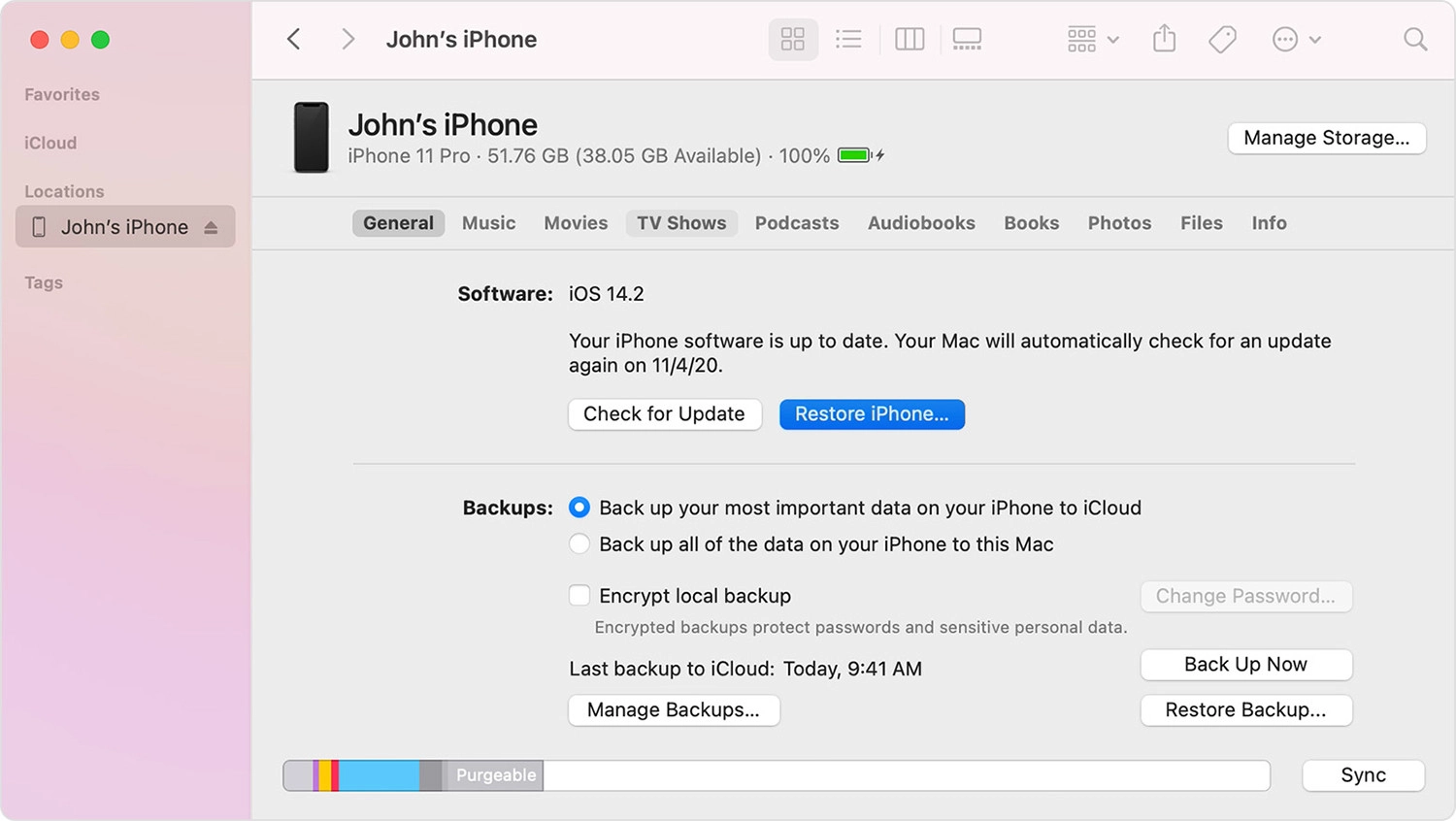
Bước 3: iTunes sẽ thực hiện loại bỏ khoá iPhone của bạn và xoá tất cả các dữ liệu, cài đặt gốc trước đó để bạn đặt mật khẩu mới.
Bạn cũng có thể sử dụng tính năng này để cập nhật phần mềm cho thiết bị.
7. Sử dụng Find My Phone
Find My Phone là tính năng được tích hợp sẵn trên các thiết bị Apple. Tính năng này giúp bạn tìm vị trí của điện thoại khi bị thất lạc, ngoài ra nó còn được sử dụng để xoá dữ liệu iPhone nếu bạn làm mất điện thoại và giúp bạn bảo mật dữ liệu của mình.
Cách thực hiện mở khoá iPhone với Find My iPhone rất đơn giản dễ dàng với các bước thực hiện dưới đây chúng tôi chia sẻ:
Bước 1: Bạn truy cập vào trang web iCloud.com. Sau đó bạn đăng nhập bằng ID Apple của mình.
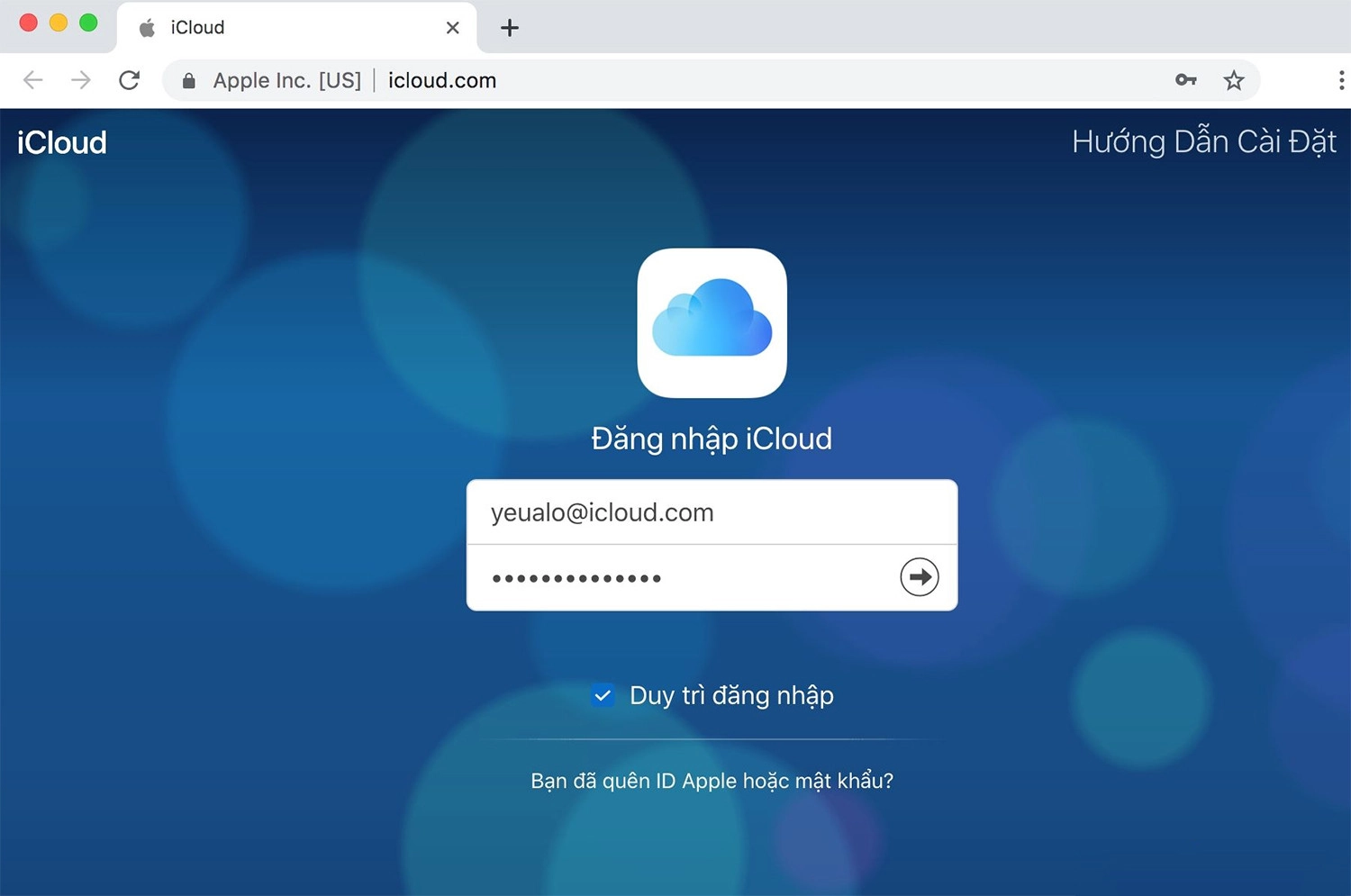
Bước 2: Sau đó mã xác nhận sẽ gửi đến điện thoại của bạn, bạn điền mã code vào iCloud.
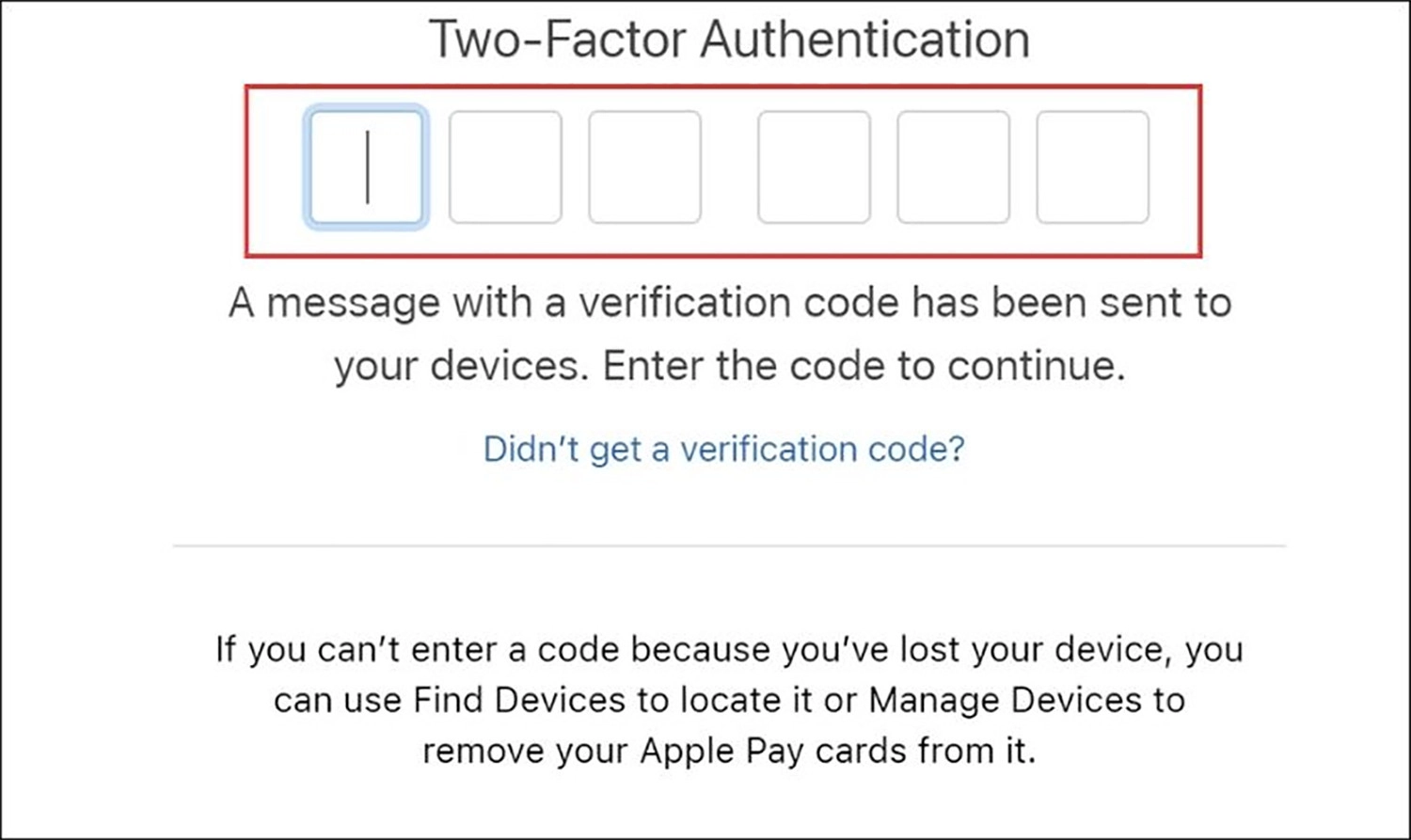
Bước 3: Sau khi đăng nhập bạn chọn Find iPhone.
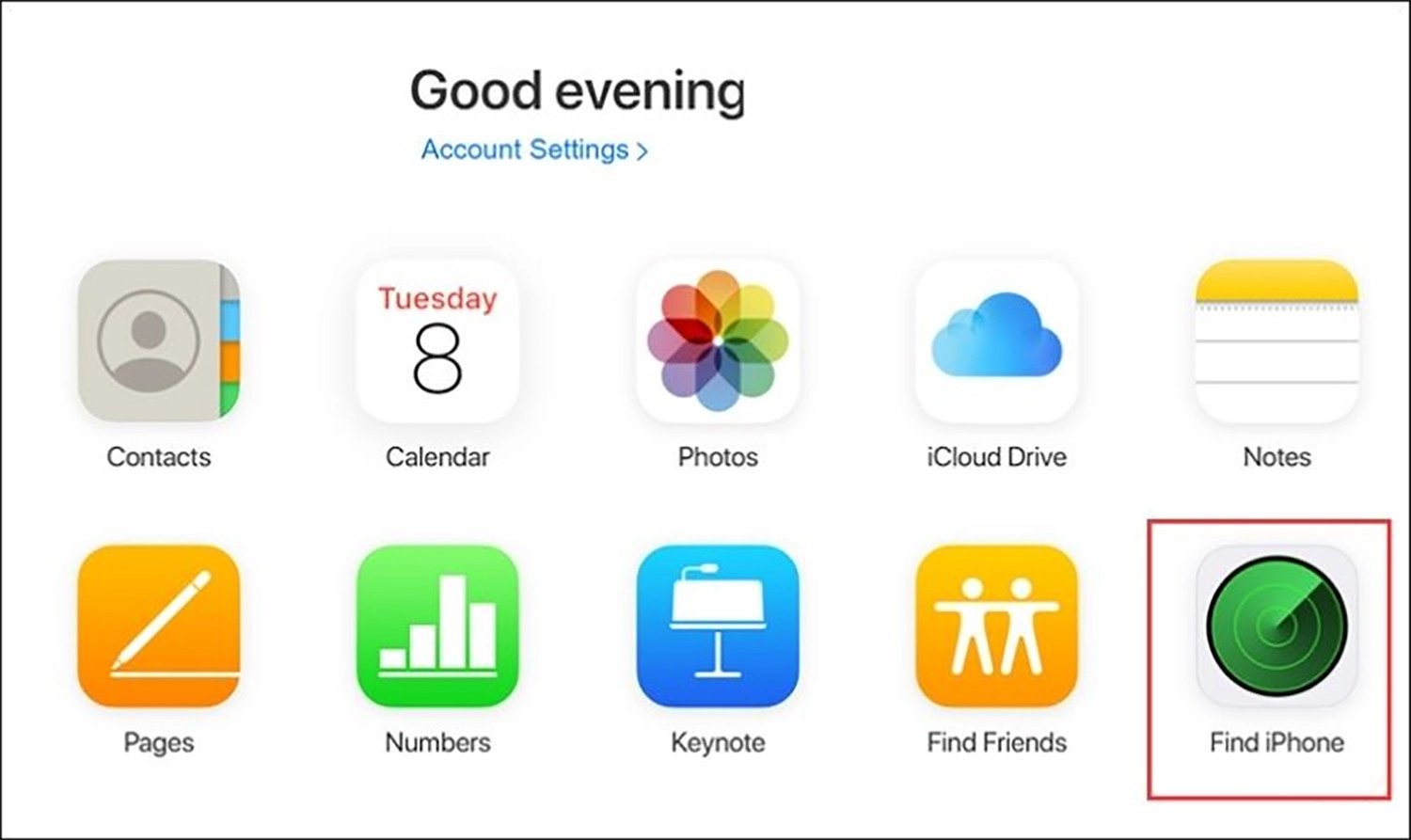
Bước 4: Và nhập mật khẩu ID Apple một lần nữa theo yêu cầu của hệ thống.
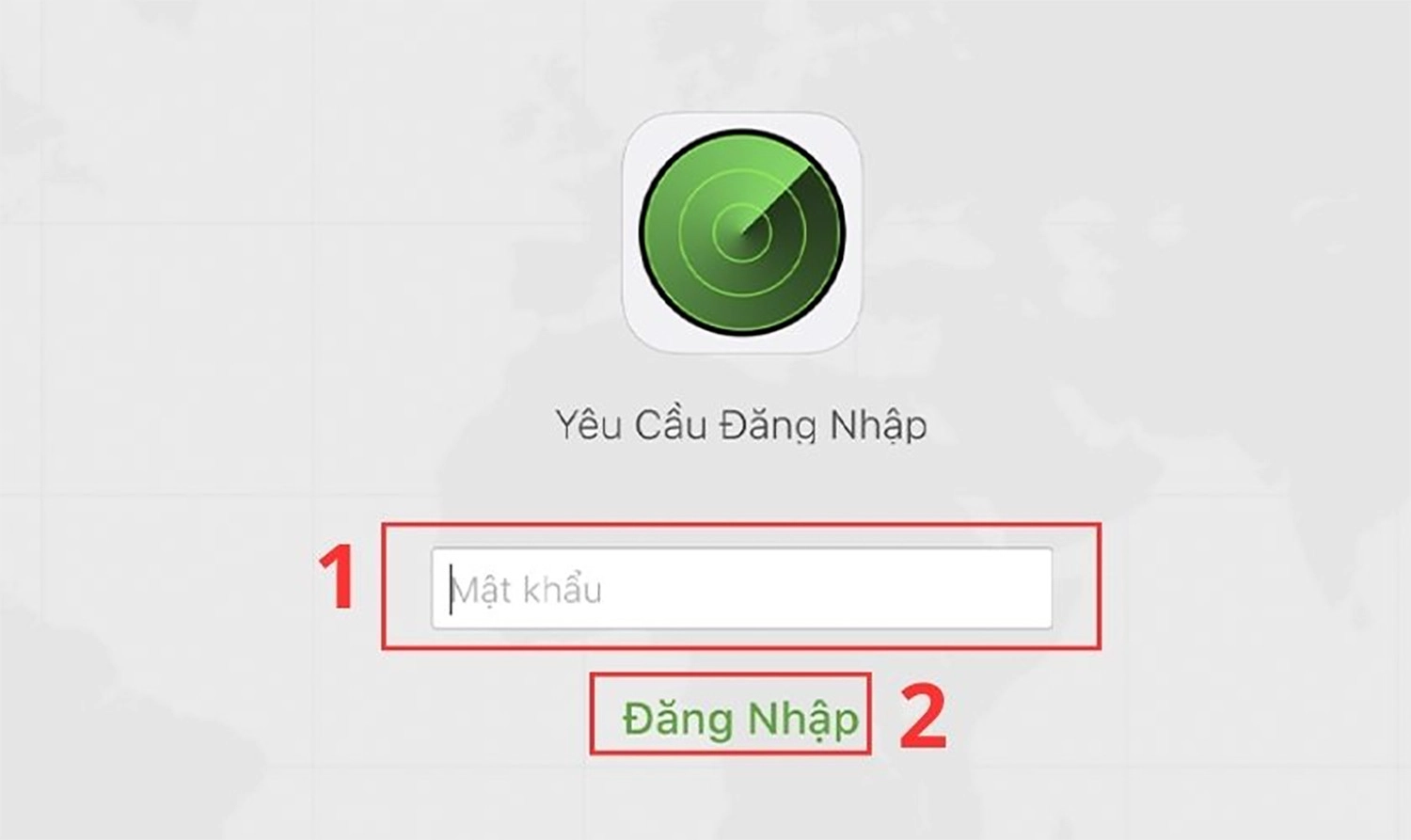
Bước 5: Sau đó bạn chọn thiết bị cần xoá.
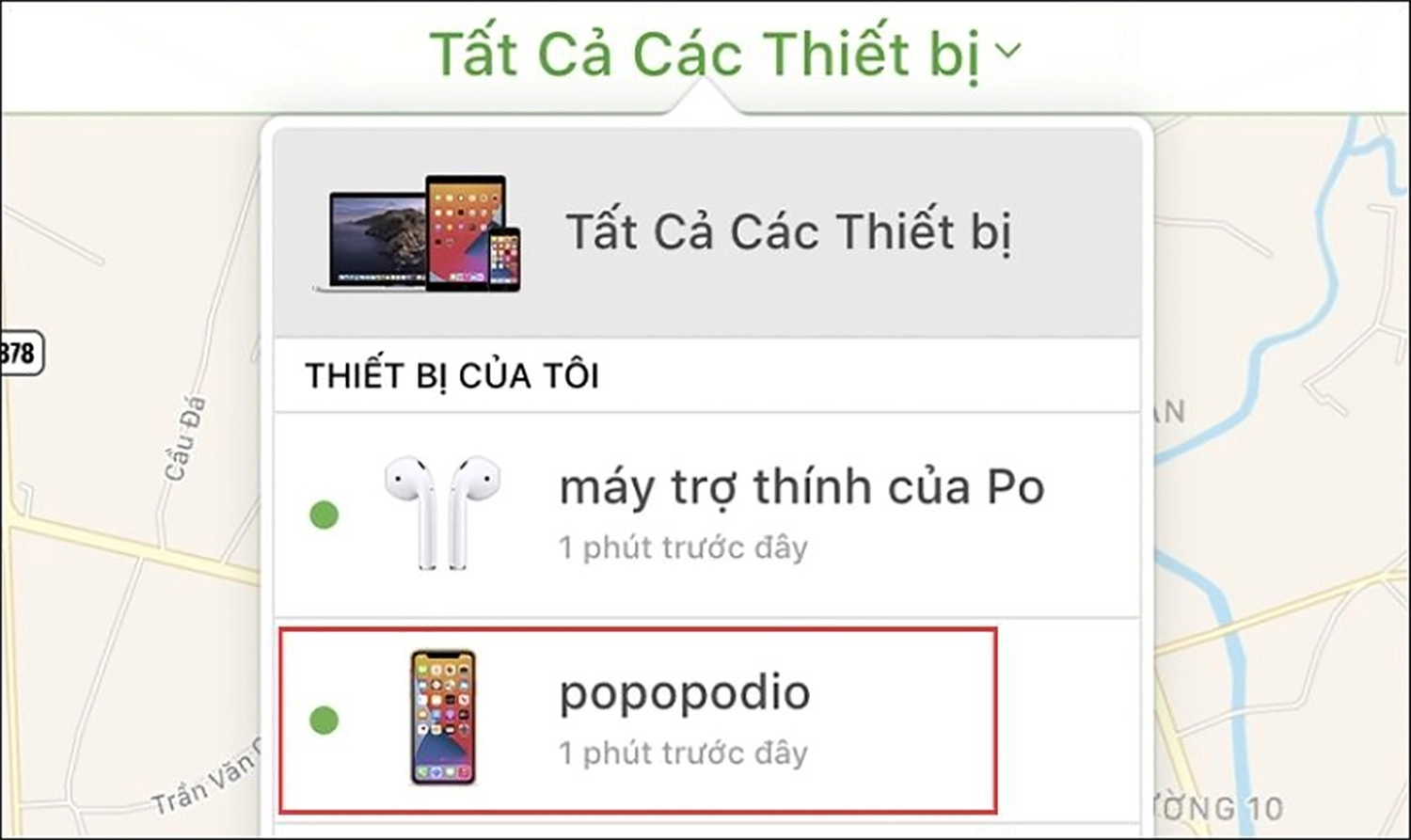
Bước 6: Chọn Xoá iPhone là xong.
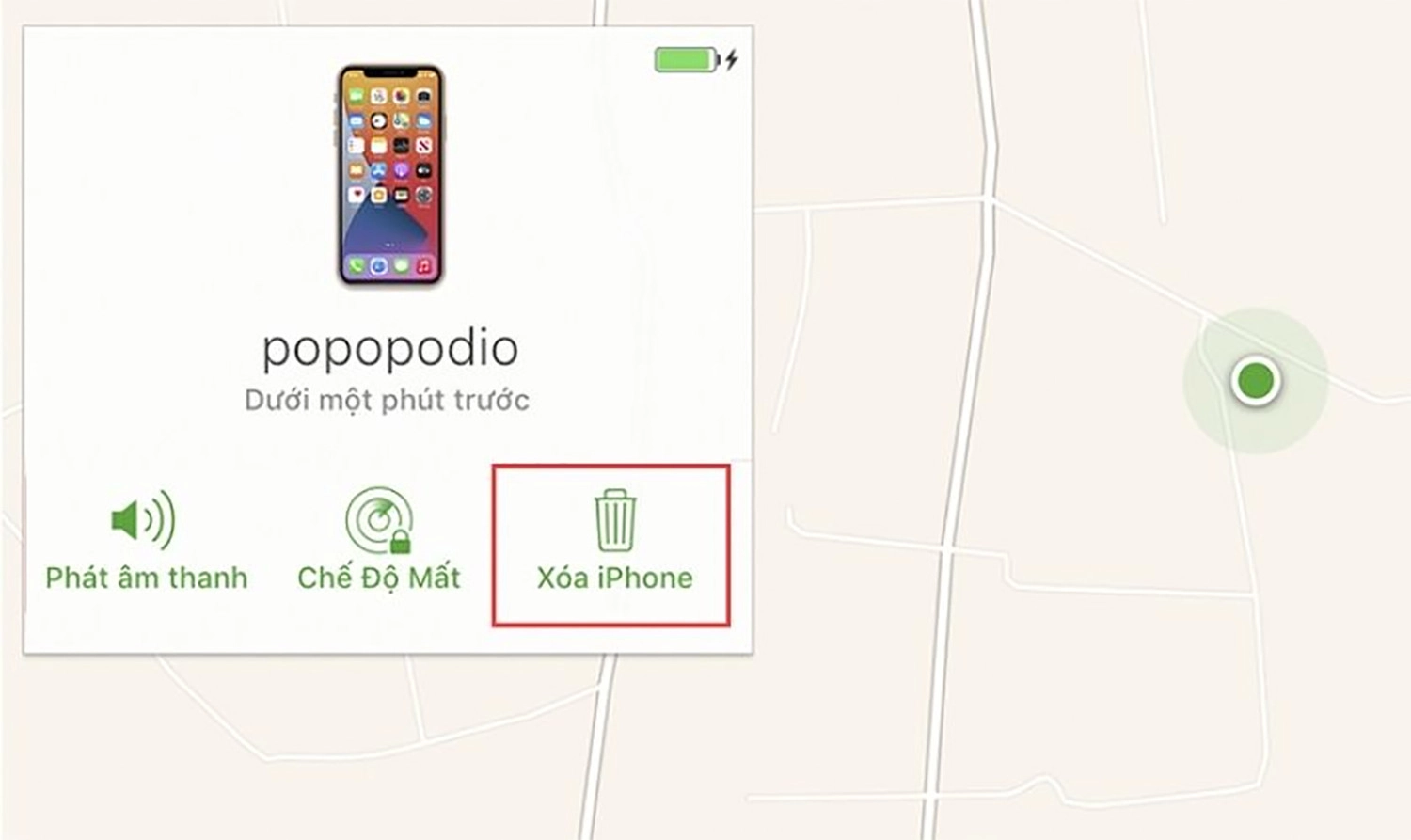
Vậy là bạn đã có thể sử dụng lại điện thoại của mình rồi.
Kết luận
Bên trên là tất cả những thông tin hữu ích về iPhone không khả dụng mà chúng tôi chia sẻ với bạn. Hy vọng sau bài viết này bạn có thể thực hiện thành công.


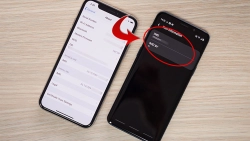



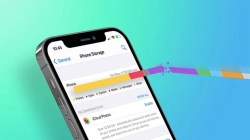










Hỏi đáp & đánh giá Top 7 cách khắc phục iPhone không khả dụng nhanh nhất hiện nay
0 đánh giá và hỏi đáp
Bạn có vấn đề cần tư vấn?
Gửi câu hỏi